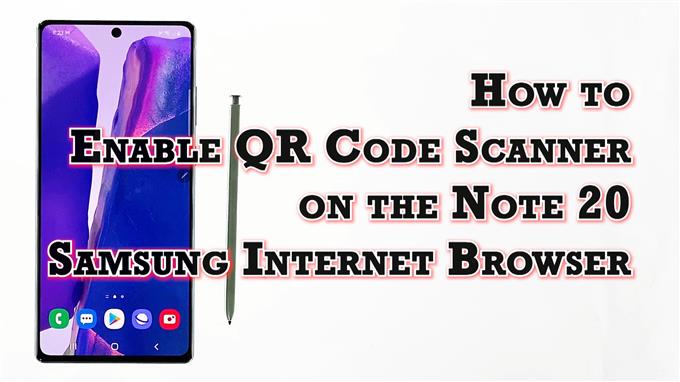Dette indlæg viser dig, hvordan du aktiverer QR-kodescanner på Galaxy Note 20 Samsung internetbrowser.
Læs videre, hvis du har brug for hjælp til at aktivere den indbyggede QR-kodescanner på din nye note, og få din enhed klar til at scanne QR-koder fra forskellige websteder og URL’er med den integrerede Samsung internetbrowser.
QR-kodescanner i Samsung Internet
Quick Response-koder eller QR-koder er en type stregkoder, der omfatter en matrix af prikker. For at læse disse unikke koder er der brug for en QR-kodescanner. QR-scannere er typisk indlejret i moderne smartphones, især inden for den indbyggede kamera-app. I de seneste smarte enheder som Galaxy Note 20 er en QR-kodescanner også indlejret i den indbyggede Samsung internetbrowser.
Hvis du spekulerer på, hvordan du aktiverer denne funktion på din nye note, har jeg beskrevet en trinvis gennemgang til din reference.
Sådan aktiveres Samsungs internetbrowserapps integrerede QR-kodescannerfunktion.
Nemme trin til at aktivere QR-kodescanner på Note 20 Samsung Internet Browser App
De følgende trin viser standardprocessen for aktivering af den indbyggede QR-kodescanner på Note 20’s integrerede Samsung internetbrowser. De samme trin kan også anvendes, når QR-scanner aktiveres på andre Galaxy-enheder, der kører på den samme Android-version med den nye note. De faktiske skærme og menupunkter kan dog variere afhængigt af enhedens model og tjenesteudbyder.
1. For at komme i gang skal du trykke på Samsung internetbrowser ikonet nederst på startskærmen. Hvis du gør det, indlæses browserappen.

Hvis du ikke kan se dette ikon på din startskærm, skal du få adgang til det fra Apps-fremviseren eller Apps-skærmen. Rul bare op fra bunden af startskærmen for at starte Apps-fremviseren, og find derefter Samsung-browser-appikonet.
2. Mens du er på Samsung-browserappens hovedskærm, skal du trykke på menuikon repræsenteret af tre korte vandrette linjer placeret i nederste højre hjørne.

En pop op-menu med de vigtigste browsingkontroller vises.
3. Find og tryk derefter på Indstillinger ikon for at fortsætte.

Et andet vindue åbnes og fremhæver de grundlæggende og avancerede internetindstillinger, du kan bruge og administrere.
4. Rul ned til Fremskreden sektion, og tryk derefter på Nyttige funktioner.

En anden menu åbnes med en liste over alle nyttige funktioner og indstillinger, som du kan administrere eller tilpasse.
5. Find QR-kodescanner på listen, og skift derefter kontakten ved siden af den for at dreje funktionen PÅ.

Når det er aktiveret, kan du begynde at bruge den indbyggede scanner til at scanne en QR-kode til et websted eller en side.
Start scanning af stregkoder på websteder
For at se om det fungerer, skal du søge efter QR-koder fra legitime websteder og URL’er og derefter prøve at scanne den med din telefon.
For at scanne en QR-kode skal du blot trykke på QR-kodeikonet, der vises, når du trykker på adresselinjen.
Har problemer med at scanne koder?
Hvis du har problemer med at bruge QR-kodescanneren på Samsung Internet, som om du ikke kunne få det til at fungere som beregnet, skal du kontrollere og sikre, at QR-kodelæser er aktiveret i browserens udvidelsesindstillinger, der typisk er placeret under Scan QR-koden menu.
Hvis du prøver at scanne en QR-kode, der repræsenterer en URL, skal den URL åbne direkte i browseren ved scanning.
Bortset fra URL’er kan QR-kodescanneren på Samsung Internet også bruges til scanning af stregkoder ved automatisk at søge på det scannede nummer i standardsøgemaskinen.
Håber dette hjælper!
Flere videotutorials
For at se mere omfattende tutorials og fejlfindingsklip på forskellige mobiltelefoner og tablets, er du velkommen til at besøge AndroidHow-kanalen på YouTube når som helst.
Du vil måske også læse:
- 5 Bedste QR-kodescanner til Huawei Mate 20 Pro
- Sådan scannes QR-koder på Galaxy S9
- 5 Bedste QR-kodescanner-app til Pixel 3
- 5 Bedste QR-kodescanner til Huawei P30